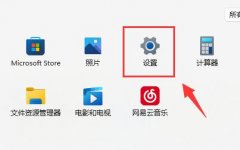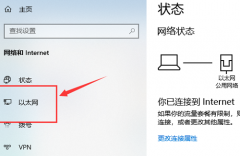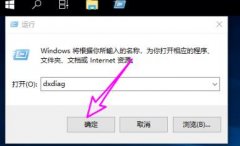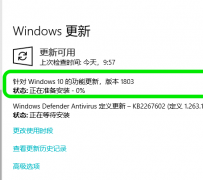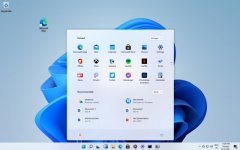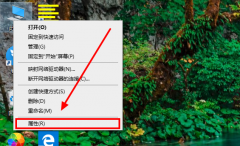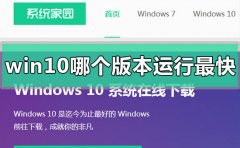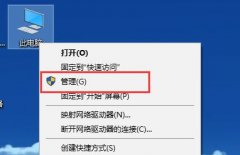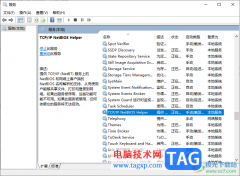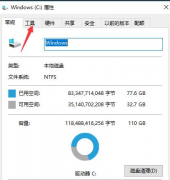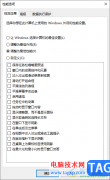在微软发布了win10操作系统之后,相信有很多小伙伴也会随着微软公司的逐步更新去升级自己的系统版本。那么对于最新的win102004是什么时候发布的这个问题,有很多小伙伴还不知道。那么据小编所知这个版本将会在2020年3月份或者4月份正式发布推送。详细内容就来看下小编是怎么做的吧~
win102004什么时候发布
win10 2004版本将在四月或五月发布给Windows 10用户。具体时间还要看微软官方的推送。
微软每六个月会保持win10的一个版本和小补丁持续更新。
win102004新增功能
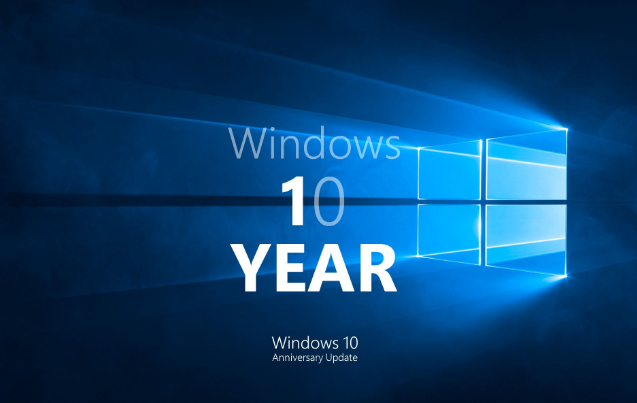
在“搜索主页”中快速搜索
为了帮助用户更快地找到重要的信息,微软已在“搜索主页”中添加了四个快速的Web搜索:
天气:获取当前天气状况,预报未来天气
最新消息:阅读热门新闻网站上的最新标题
历史上的今天:探索这一天发生的四件事
新电影:了解附近的剧院里正在播放的电影
有时,微软还会发布季节性主题或有趣的测验。
要尝试这些搜索,请单击任务栏上的搜索框,或按Windows徽标键+ S打开“搜索主页”。如果需要其他的搜索结果,只需在输入框中输入搜索内容,即可快速轻松地获取所需的信息。
当前,快速搜索仅在美国提供,但不久将在国际范围内提供。
更新了搜索结果中WEB预览的设计
微软对其外观进行了一些小调整,现在将看到以下效果:
更多KAOMOJI
众所周知,在Windows10 1903中,微软更新了WIN +(句号)/ WIN +(分号)键盘快捷键,不仅包含表情符号,而且现在还包含kaomoji和特殊字符。
什么是kaomoji?基本上,它们都是面部表情,你可以通过组合不同的字符来表达。
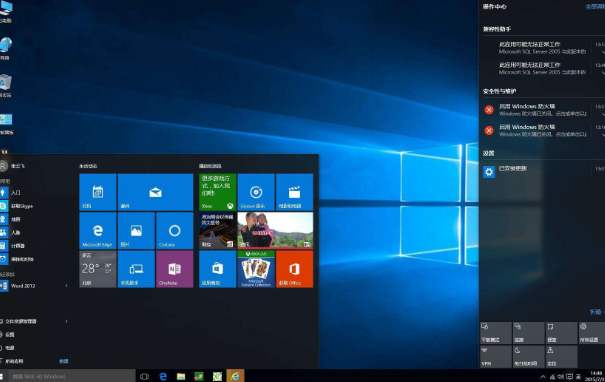
为UWP应用启用自动重启
微软已经引入了一个新的独立设置,用于控制重新登录Windows时是否重新启动先前登录会话中注册的桌面应用程序。在最新的Insider Preview版本中,除了注册的桌面应用程序外,当用户选择此设置时,大多数打开的UWP应用程序也会自动重新启动!为了减少登录时间,UWP应用在挂起状态下以最小的方式重新启动,从而为Windows和其他应用提供了更多的资源来启动。
尝试一下:
转到“设置”“帐户”“登录”选项,在“重启应用”下,打开“退出时自动保存可重新启动的应用程序,并在登录后重新启动它们。”
启动一个或多个UWP应用,例如“反馈中心”。
注销,然后重新登录Windows。
已启动的UWP应用(例如反馈中心)在任务栏上就以最小化按钮形式重新启动。
XBOX游戏栏更新
微软开始推出一个FPS计数器和成就叠加!该更新将通过微软应用商店提供,只需将焦点放在你喜爱的游戏上,然后按WIN+G即可开始。
改善蓝牙配对体验
对于Windows10 1803,微软宣布了一个全新的简化的蓝牙配对体验。这个想法很简单,如果附近有受支持的设备并且处于配对模式,Windows将显示一条进行配对的通知,这样可以避免用户自己打开“设置”。现在微软正在发布了这个功能更新,希望用户会喜欢它。
配对现在都在通知中完成,用户无需再转到“设置”应用即可完成配对。
为了缩短配对时间,微软改进了用户界面,减少了一条通知。
微软在第一个通知中添加了一个关闭按钮,让用户在使用Swift Pair时有更多的控制权。
为了使通知更有用,微软现在显示设备名称和类别。

在登录时控制重新启动应用程序
Windows现在使用新的应用程序重新启动设置来控制需要自动运行的程序。启用后,Windows会在注销、重新启动或关闭Windows时自动保存可重新启动的应用,并在下次登录时重新启动。默认情况下,此设置处于禁用状态,用户可以随时在“设置帐户登录选项”中更改此设置,也可以通过在“开始”或“搜索”框中搜索“重新启动应用程序”来找到它。
GPU温度进入任务管理器
如果用户有专用的GPU卡,将在“性能”选项卡列表旁边显示出当前温度。
提示:
目前只有在拥有专用GPU卡的情况下才支持在任务管理器中显示GPU温度。
可能需要更新的图形驱动程序才能查看温度。具体来说,需要支持WDDM 2.4(或更高版本)的版本。要检查电脑的版本,请按WIN + R,然后输入dxdiag,在显示选项卡下,它将在驱动程序型号旁边显示您的WDDM版本。
目前,温度值仅支持摄氏度。
将鼠标光标速度添加到设置
现在可以在“设置”中设置鼠标光标的速度!这是微软不断努力以融合设置和控制面板体验的最新举措。可以在“设置设备鼠标”下找到该设置。
记事本改进
30多年来,记事本一直是Windows中最受欢迎的文本编辑器。在过去的几个版本中,微软根据用户的反馈对记事本进行了一些小的改进,包括:
环绕式查找/替换
文本缩放
显示行号和列号
修改指示器:在文档标题之前的标题栏中显示一个星号(*),以指示该文档有未保存的更改。
发送反馈:单击帮助发送反馈以打开“反馈中心”,选择“记事本”类别,将你的反馈直接发送给产品团队。
UTF-8编码:微软对记事本处理编码的方式进行了重大改进。从此版本开始,微软将添加选项以不带字节顺序标记的格式将文件保存为UTF-8 ,并将其设置为新文件的默认选项。没有字节顺序标记的UTF-8与ASCII向后兼容,并且将提供与Web更好的互操作性,UTF-8已成为默认编码。此外,微软在状态栏中添加了一个列,用于显示文档的编码。
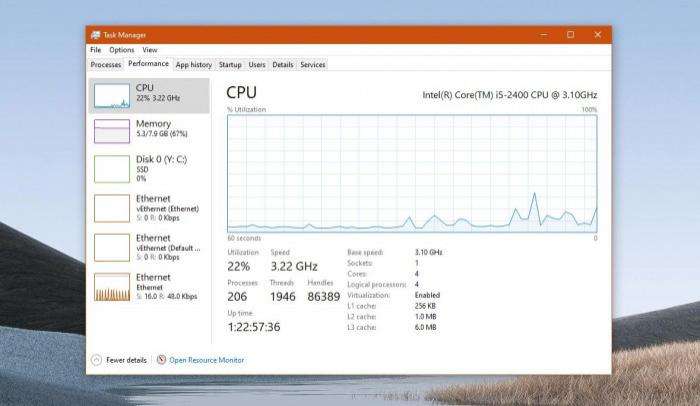
反馈中心更新
微软将使用一个名为“查找类似反馈”的新功能更新反馈中心。当你去记录一条新的反馈时,会看到一个部分,看看是否有任何现有的反馈听起来与你的类似。现在,用户可以选择自动将反馈链接到现有反馈(而不是创建新的反馈)。
微软还对“感谢”页面进行了一些更新,现在有一个直接的按钮来分享你的反馈。
用于传递优化的新下载限制选项
微软从连接速度非常低的用户反馈中得知,将下载限制设置为可用带宽的百分比并不能减轻减轻对网络的影响,因此,微软添加了一个新选项,将传递优化使用的带宽限制为绝对值。用户可以分别为前台下载或后台下载分别设置。可以通过设置更新和安全传递优化高级选项访问此选项。
Windows墨迹工作区更新
作为其中的一部分,Windows墨迹工作区现在占用的屏幕空间更少了,微软正在通过与微软白板应用程序建立新的直接链接来融合其白板体验。微软白板是一个自由形式的数字画布,在这里思想、内容和人员可以聚在一起。它包括一个无限的画布、可选的背景、彩虹墨水支持、多页。
磁盘类型在“任务管理器”的“性能”选项卡中可见
一个很小的但也许很方便的更改是,现在能够看到任务管理器的“性能”选项卡中列出的每个磁盘的磁盘类型(例如SSD)。
更新的文件资源管理器搜索
当你在文件资源管理器的搜索框中输入内容后,会看到一个带有搜索历史记录的下拉列表,里面有建议的文件,你可以从中选择。
可以通过单击新建议框中的条目来直接启动这些改进的结果,如果想打开文件位置,只需右键单击该条目,然后会有一个选择。
将听写支持扩展到更多语言
除了英语(美国)之外,微软现在还支持使用英语(加拿大),英语(英国),英语(澳大利亚),英语(印度),法语(法国),法语(加拿大),德语(德国),意大利语(意大利),西班牙语(西班牙),西班牙语(墨西哥),葡萄牙语(巴西)和中文(简体中文)。
怎么尝试呢?将焦点设置为文本字段,然后按WIN + H!也可以点击触摸键盘顶部的麦克风小按钮,说出你想说的话,然后再次按WIN + H或点按麦克风按钮以停止听写。
反馈中心的跨语言支持
在反馈中心版本为1.1903的情况下,Windows Insiders设置为英语以外的其他语言的用户现在可以选择在反馈中心内浏览英语反馈,以及在“新反馈”表单上以英语提交反馈。
将SWIFTKEY的打字智能带入更多语言
众所周知,微软一直在努力将SwiftKey的打字智能引入Windows。现在,微软宣布支持多达39种语言。这对用户意味着什么?基本上,微软在键入每种语言时会更新基础语言模型,以提高自动更正、形状书写和预测的准确性。
改进的Windows沙盒辅助功能
微软已经做了几次更新来改进Windows沙盒的功能,这包括:
麦克风支持。
添加了通过Windows沙盒配置文件配置音频输入设备的功能。
Windows沙盒中的Shift + Alt + PrintScreen键可激活访问对话框,以启用高对比度模式。
Windows沙盒中的Ctrl + Alt + Break键,允许进入/退出全屏模式。
win102004最近更新:

二、已知问题:
微软已知晓寻求基于Chromium的Edge最新版本的Narrator和NVDA用户在导航和阅读某些Web内容时可能会遇到一些困难。
讲述人,NVDA和Edge团队都知晓了这些问题。旧版Microsoft Edge的用户不会受到影响。
NVAccess已发布NVDA 2019.3,该版本解决了Edge的已知问题。
win102004新内容:
1、新版Windows 10允许用户通过“设置”应用开启或关闭一些可选功能。
2、其中许多并不适合普通消费者使用,但也有一些适用于所有用户。
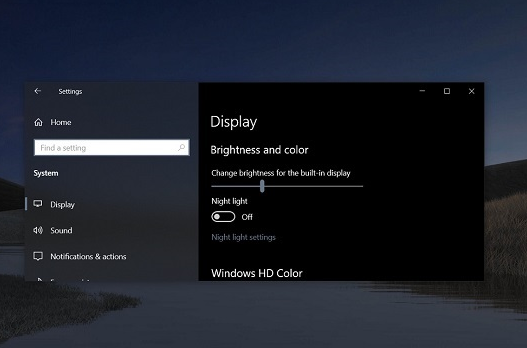
5、Windows 10 Version 2004下,用户可更快地找到鼠标的光标设置选项而无需打开控制面板:通过“设置-设备-鼠标”即可调节光标移动的速度。
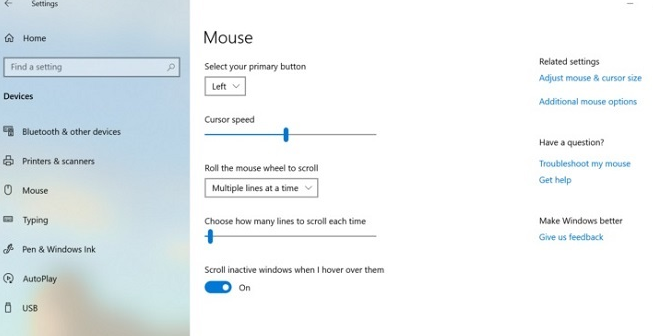
8、Windows Update允许用户对Windows Store和Windows Update的下载速度进行更进一步的精确设定,也就是说用户可以对两者的后台带宽占用进行限制。
9、比如用户总带宽只有100 Mbps,那么可以选择为应用商店或Windows更新预留20Mbps阈值,
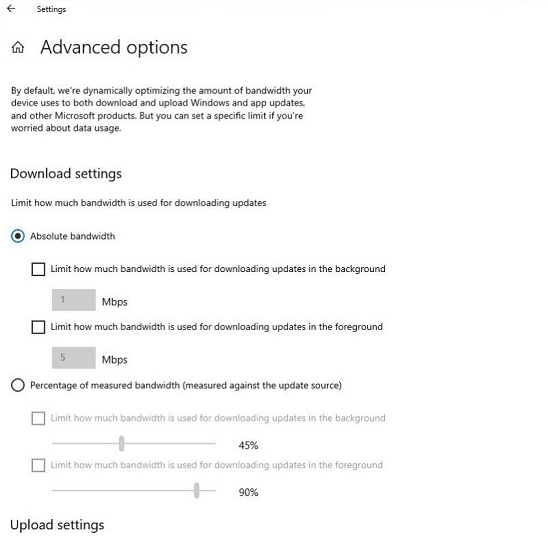 win10 2004常见问题
win10 2004常见问题
以上就是小编给各位小伙伴带来的win102004什么时候发布的的所有内容,希望你们会喜欢。更多相关教程请收藏电脑技术网 Tagxp.com~